หลังจากที่ผู้ใช้ได้ทำการติดตั้งโปรแกรม Adobe Acrobat Pro DC เสร็จเรียบร้อยแล้ว เวลาเรียกใช้โปรแกรมนี้ครั้งต่อๆไป มักจะมี error message ว่า An error has been detected with a required application library or file and the product cannot continue. Please reinstall the application. ดังรูป
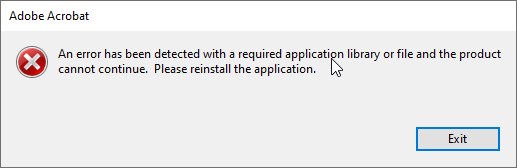
ที่เป็นเช่นนี้ก็เพราะว่าโปรแกรม antivirus ดักจับไฟล์ acrobat.exe และ amtlib.dll ซึ่งเป็นไฟล์ที่น่าสงสัยว่าอาจเป็นไฟล์อันตราย ไวรัสหรือมัลแวร์เอาไว้ หรืออาจทำการลบไฟล์เหล่านั้นทันที ไฟล์เหล่านี้อยู่ภายใต้ไดเรกทอรี C:\Program Files (x86)\Adobe\Acrobat DC\Acrobat ทั้งสองไฟล์
ผู้เขียนมีวิธีแก้ปัญหาเพื่อให้ผู้ใช้สามารถเรียกใช้โปรแกรม Adobe Acrobat Pro DC ได้ตลอดอายุการใช้งาน ดังนี้
1. เลือกคำสั่ง Start -> Settings -> Update & Security เพื่อเข้าสู่หน้าจอดังรูป
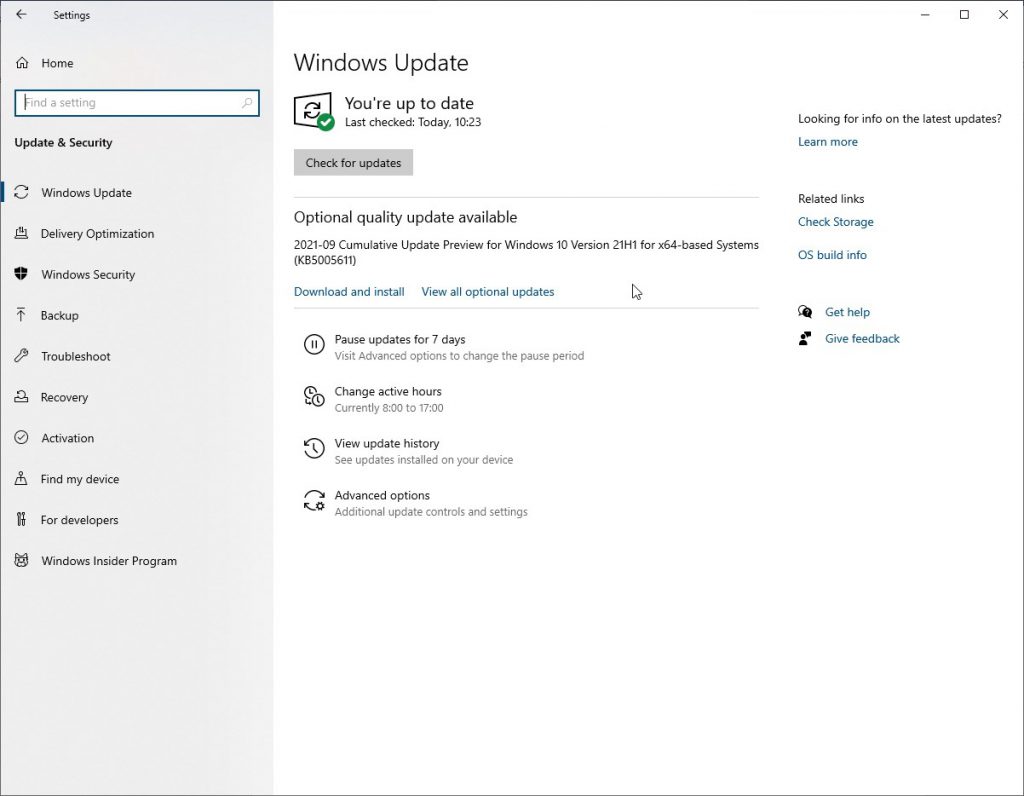
2. เลือกคำสั่ง Windows Security ก็จะเข้าสู่หน้าจอดังรูป
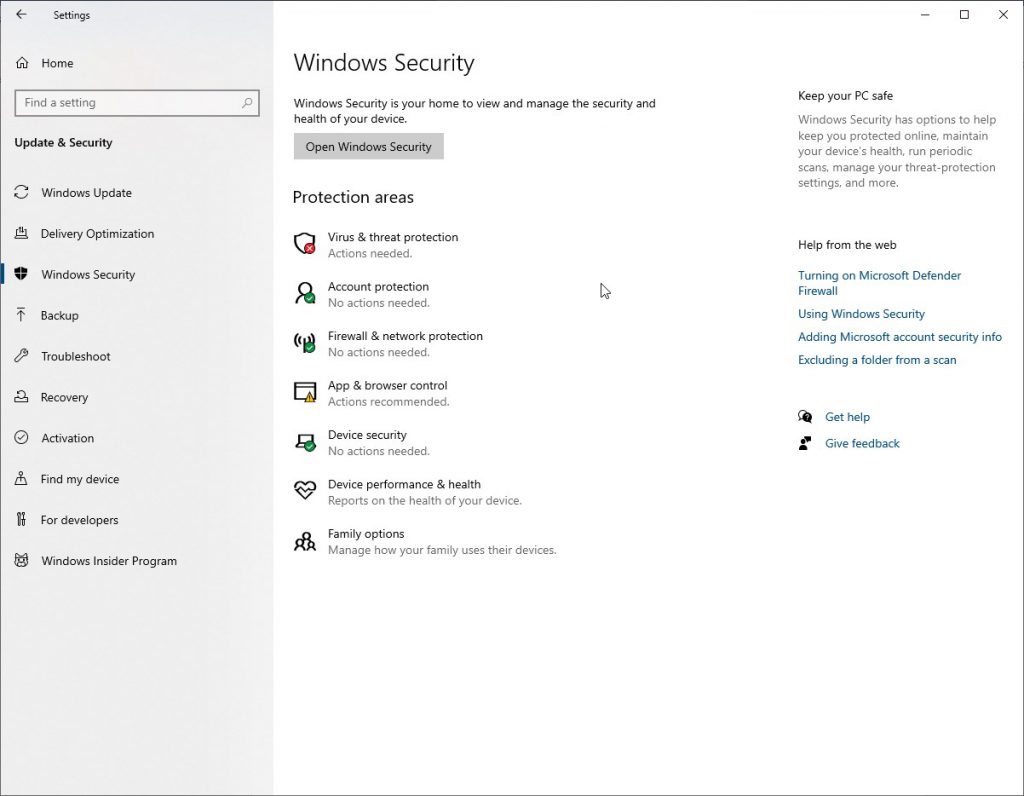
3. คลิกที่ Virus & threat protection ก็จะเข้าสู่หน้าจอ Virus & threat protection ดังรูป
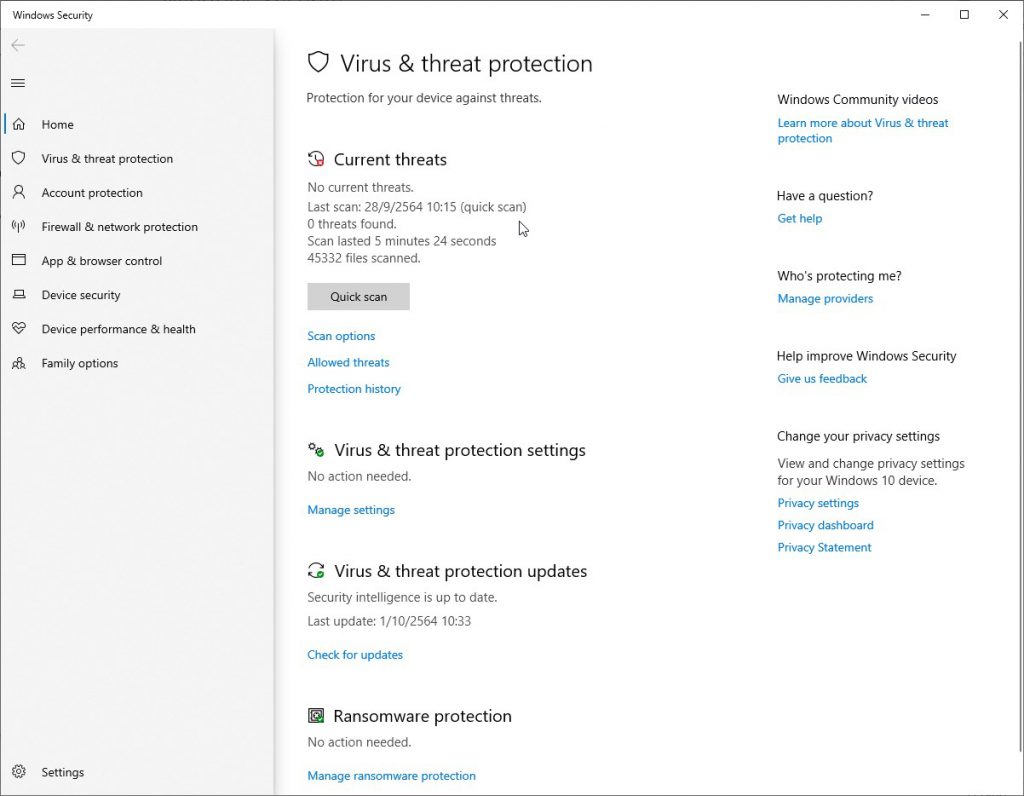
4. ตรงภายใต้คำว่า Virus & threat protection settings คลิกที่ข้อความ Manage settings ก็จะเข้าสู่หน้าจอดังรูป
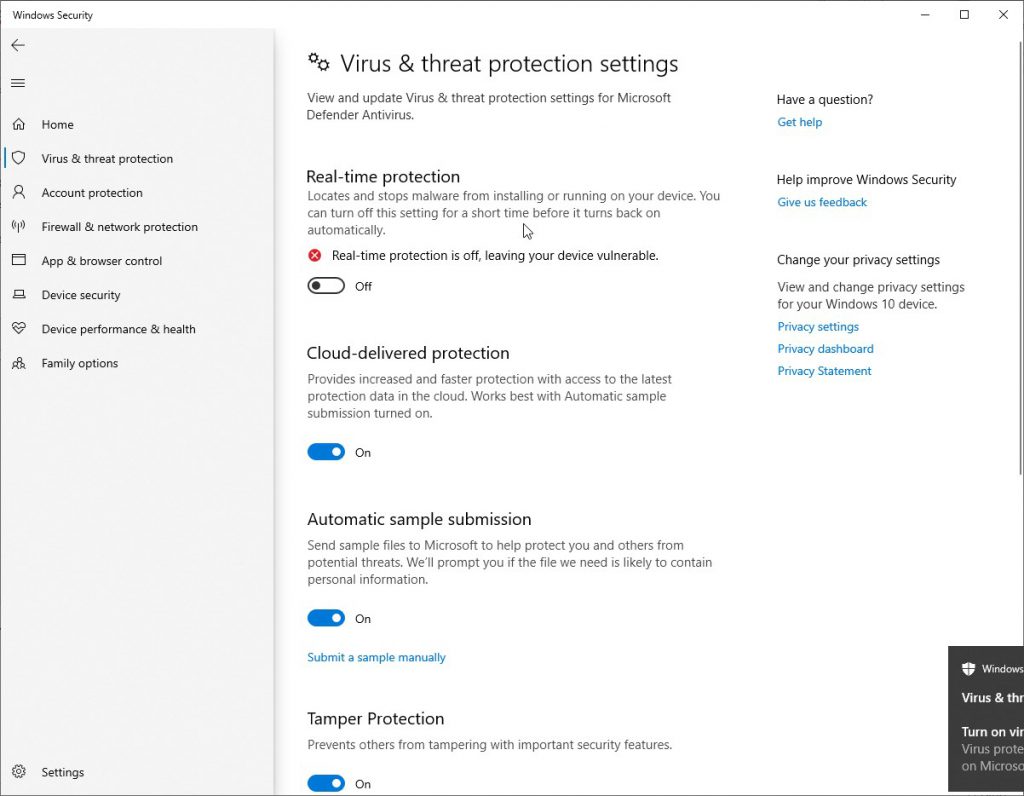
5. ใต้ข้อความ real-time protection ให้เปลี่ยนสถานะนี้เป็น Off เพื่อปิดโปรแกรม Windows Defender ซึ่งเป็นโปรแกรม antivirus ที่มาพร้อมกับระบบปฏิบัติการ Windows 10
6. ถอนการติดตั้งโปรแกรม Adobe Acrobat Pro DC ออกจากเครื่อง เสร็จแล้วจึงทำการติดตั้งโปรแกรมนี้ใหม่อีกครั้ง
7. ไปที่หน้าจอ Virus & threat protection settings
8. เลื่อนหน้าจอให้พบคำว่า Exclusion ดังรูป
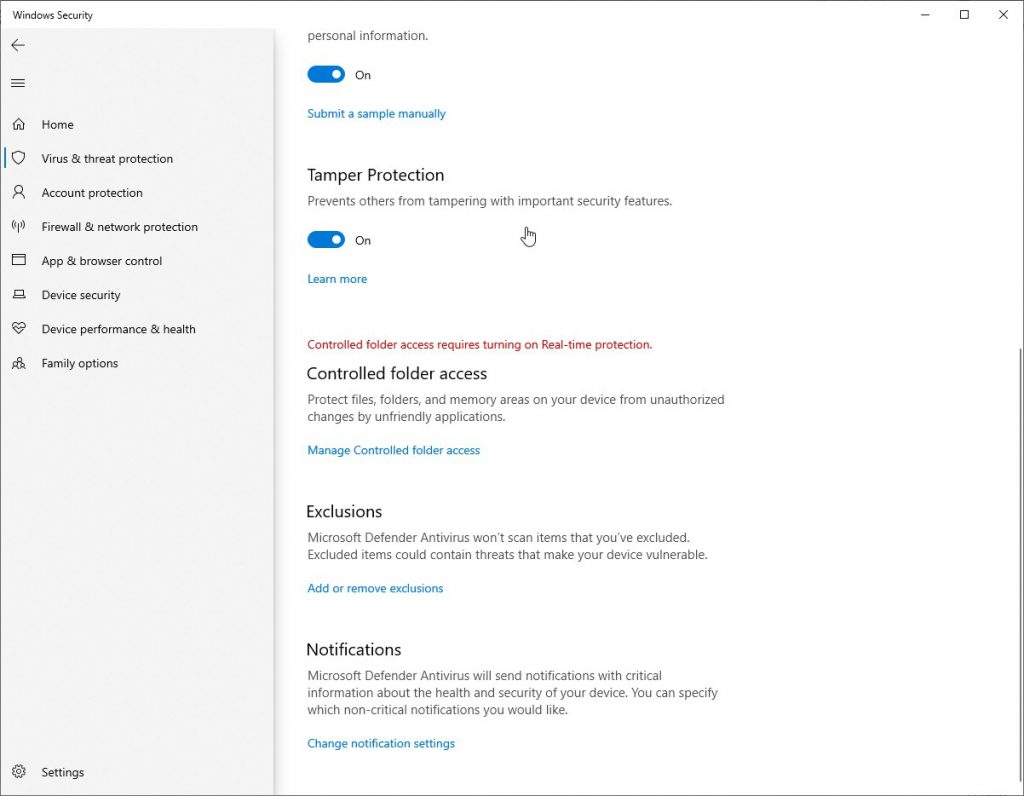
9. คลิกที่คำว่า Add or remove exclusions ก็จะเข้าสู่หน้าจอ ดังรูป
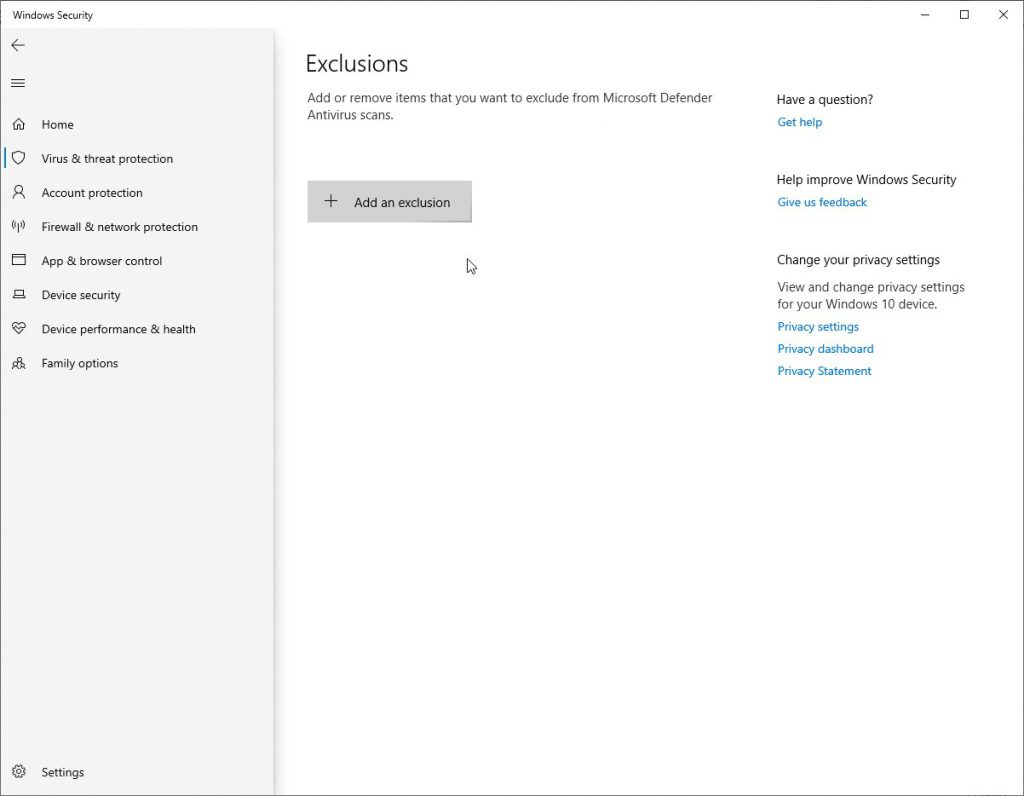
10. คลิกที่ปุ่ม Add an exclusion แล้วเลือกเมนู File เพื่อเพิ่มการยกเว้นไฟล์ ดังรูป
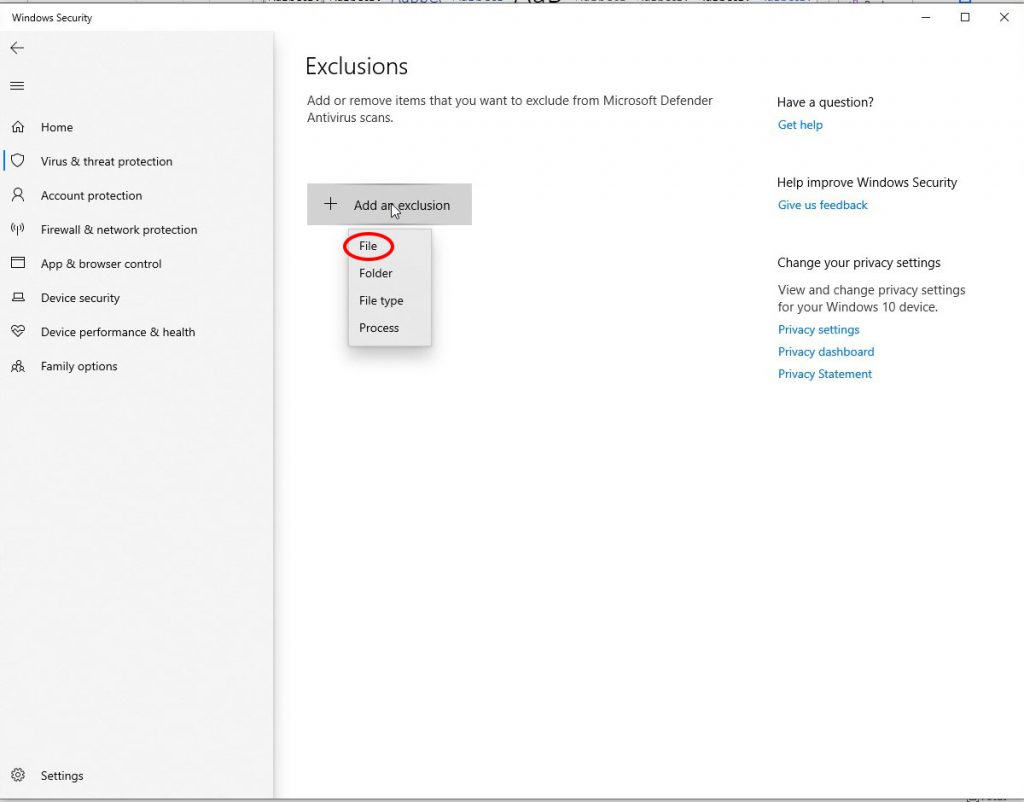
11. เลือกไฟล์ C:\Program Files (x86)\Adobe\Acrobat DC\Acrobat\acrobat.exe ดังรูป แล้วคลิกปุ่ม Open ดังรูป
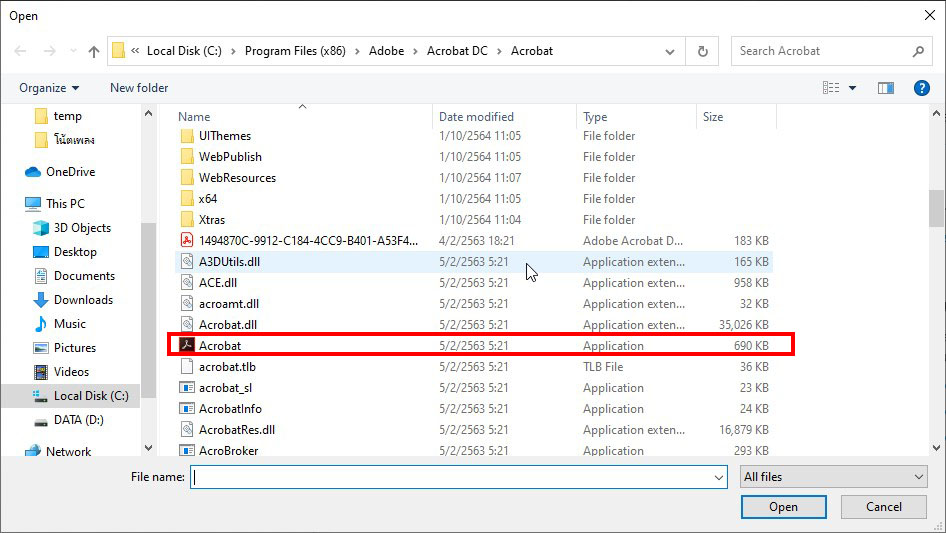
12. ให้ทำตามขั้นตอนที่ 10 ซ้ำอีกครั้งหนึ่ง
13. เลือกไฟล์ C:\Program Files (x86)\Adobe\Acrobat DC\Acrobat\amtlib.dll ดังรูป แล้วคลิกปุ่ม Open ดังรูป
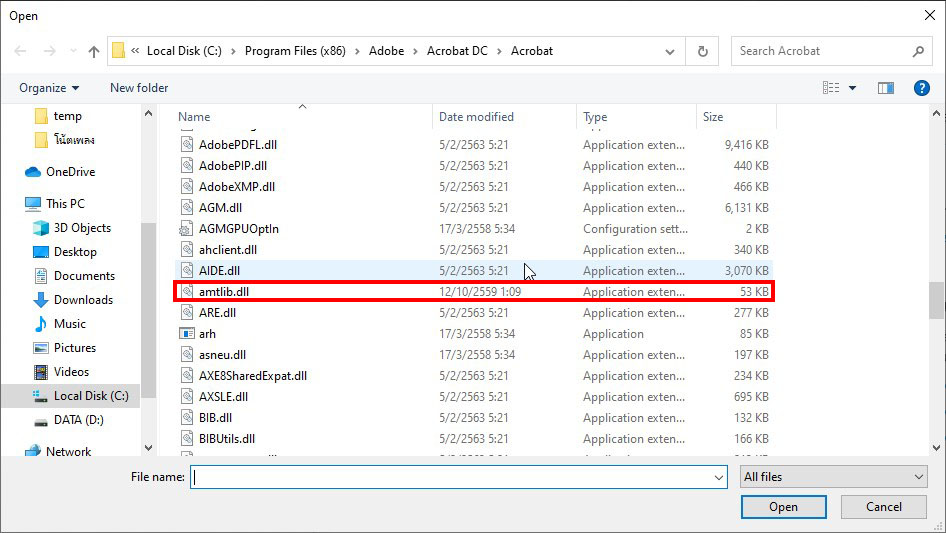
14. ไปที่หน้าจอ Virus & threat protection อีกครั้ง
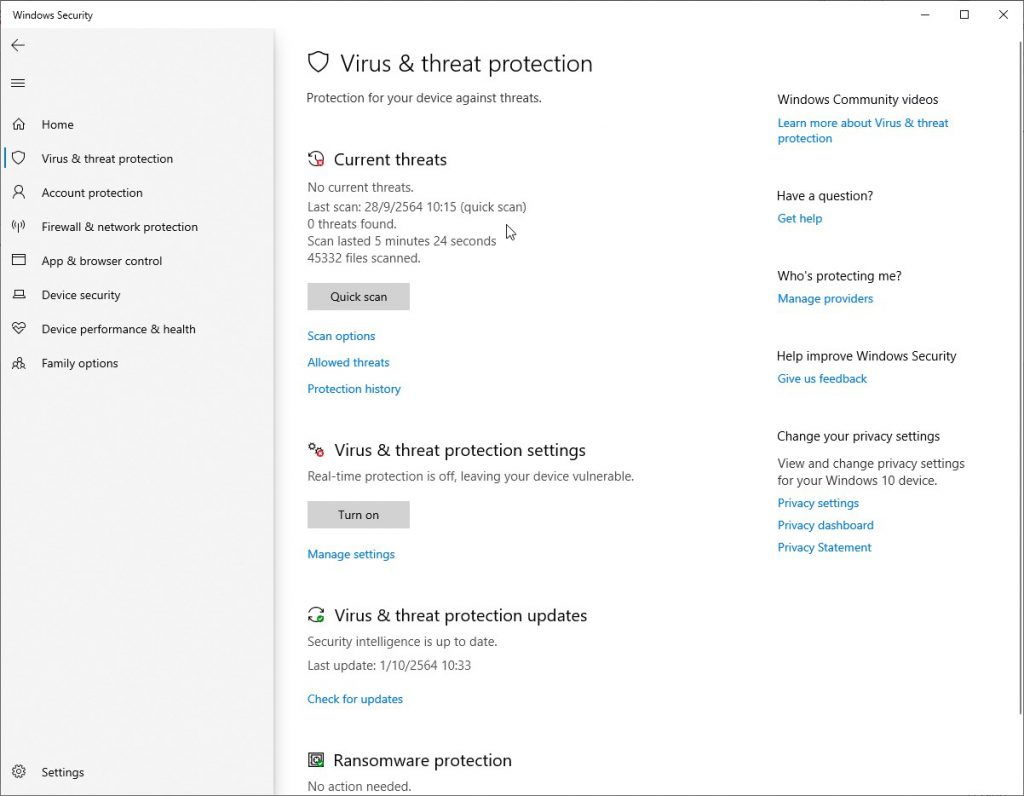
15. คลิกที่ Manage Settings
16. ใต้ข้อความ real-time protection ให้เปลี่ยนสถานะนี้เป็น On เพื่อเปิดโปรแกรม Windows Defender ดังรูป
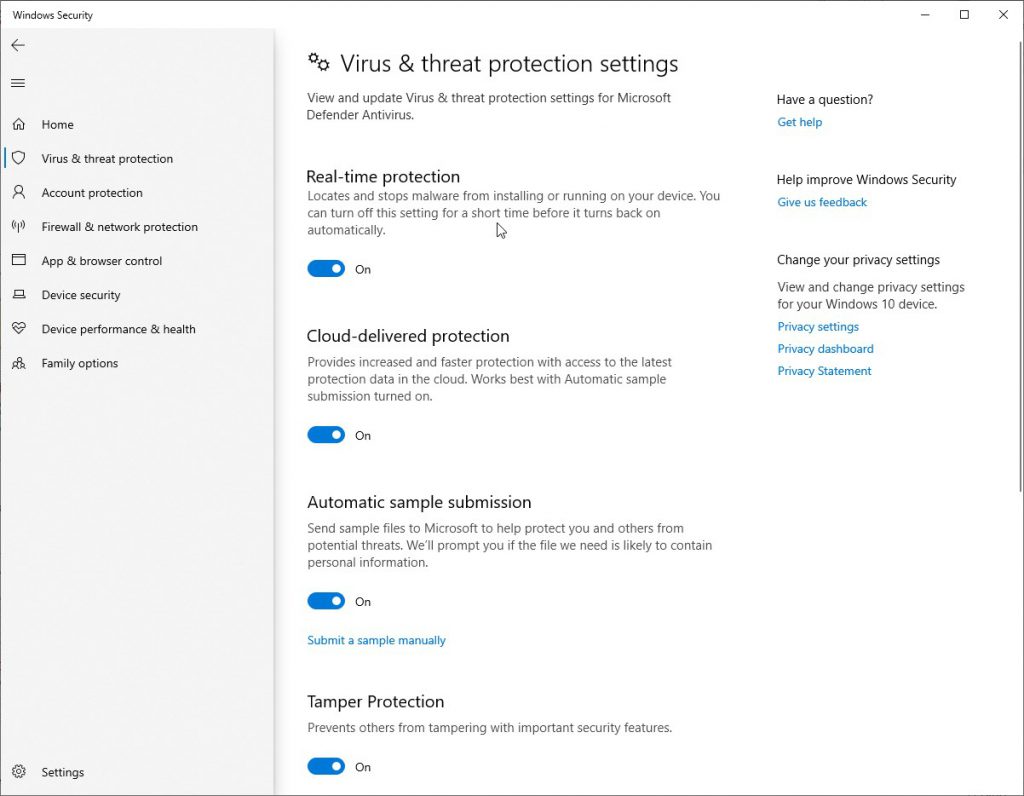
17. ลองเปิดโปรแกรม Adobe Acrobat Pro DC ดู ถ้าไม่มี error message ขึ้นมา ก็แสดงว่าผู้ใช้สามารถใช้โปรแกรมนี้ได้ตลอดเวลา
เอกสารอ้างอิง
https://www.varietypc.net/th/how-to-add-exclusions-files-folders-windows-defender-security/
